win7系统是一款十分好用的系统.在不断的使用过程中,很多的小伙伴们都在问电脑怎么进入win7安全模式,因为安全模式能够操作一些其它的东西,下面我们来看看进入win7安全模式的方法。
工具/原料:
系统版本:win7系统
品牌型号:戴尔 灵越15
方法/步骤:
方法一:开机按f8进入安全模式
1.在电脑进行重启时进入到开机的界面,按f8即可成功进入到系统修复界面,此时我们选择即可进入win7安全模式。
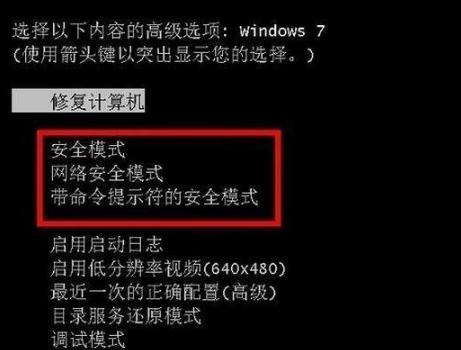
方法二:开机长按ctrl键打开安全模式
1.在电脑开机的时候长按ctrl键,直到进入到如以下窗口界面,可以看到只有三个选项,我们选择其中的安全模式即可进入win7安全模式。

方法三:系统配置窗口进入
1.首先点击开始菜单图标,在出现的选项界面中选择【运行】。

2.在弹出的运行窗口界面输入【msconfig】。
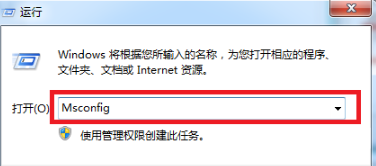
3.进入到系统配置的窗口界面当中,我们点击上方的【引导】选项,转移到如以下页面,在下方的引导选项界面中勾选【安全引导】,完成操作后点击确定保存即可。
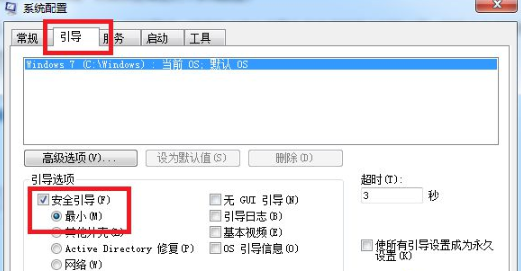
4.该设置完成之后,电脑即可进入到安全模式当中,想要退出时将上述窗口当中的【安全引导】勾选去掉就可以啦。
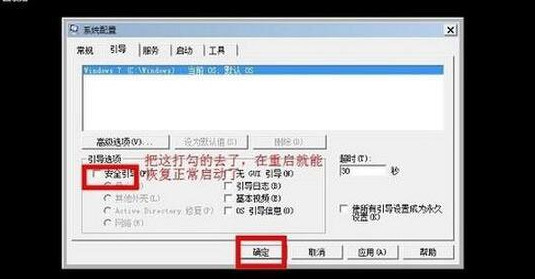
总结:
1、开机按f8进入安全模式;
2、开机长按ctrl键打开安全模式;
3、系统配置窗口进入。